windows10设置英文
更新时间:2024-07-03 16:50:03作者:xiaoliu
在使用Windows 10系统时,有时候我们可能会遇到系统语言设置不是我们想要的情况,如果你想将Win10繁体版改成英文版,其实只需要简单的几步操作就可以轻松实现。下面就来详细介绍一下如何设置Windows 10系统的语言为英文版本。
方法如下:
1.在任务栏的通知图标上点击一下,在出来的通知栏中点击【所有设置】
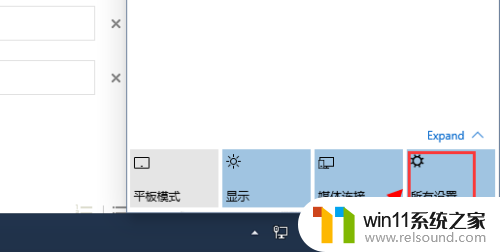
2.在系统设置的界面中点击【时间和语言】
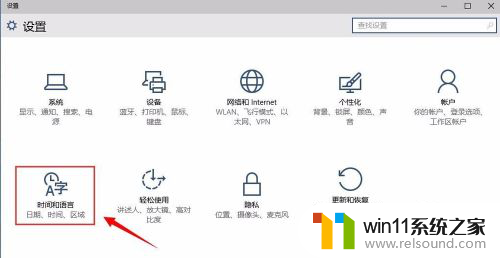
3.在语言和区域这一项点击【添加语言】
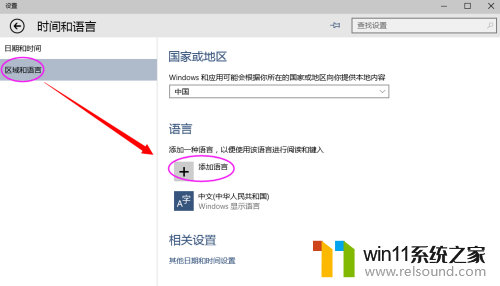
4.进入添加语言的界面,在这里找到英文。进入以后,再找到英语(美国)
如果想安装繁体版的也是这样找语言的。
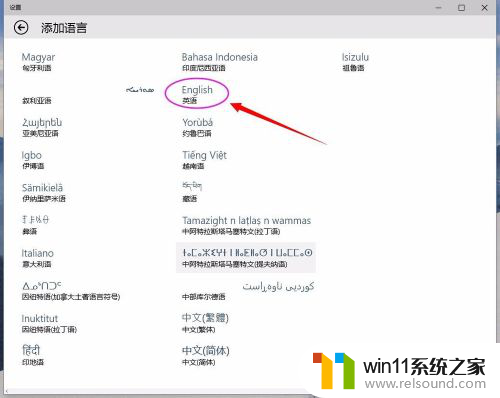
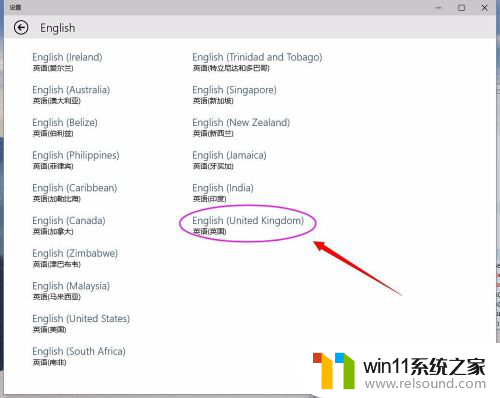
5.添加成功,然后再点击该语言。然后再点击一下【选项】再然就会看到语言包,点击下面的下载按钮,然后就会开始下载英文语言包。
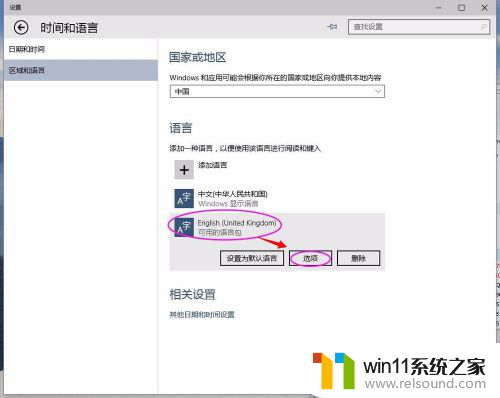
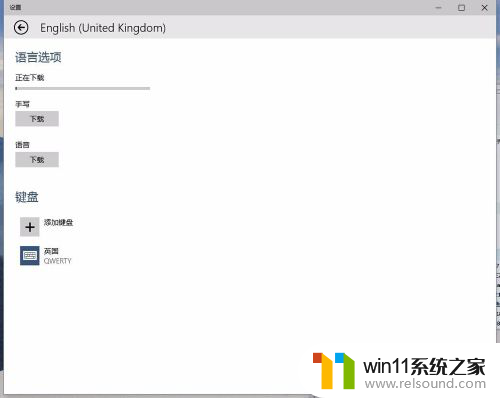
6.下载并安装成功,语言包安装好了接下来就需要把系统显示的语言变成英文的就好了。
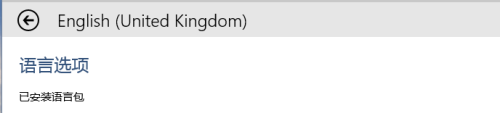
7.然后再使用这个方法把语言改成英文的就会变成英文版的。
http://jingyan.baidu.com/article/148a1921a4fecf4d71c3b13a.html
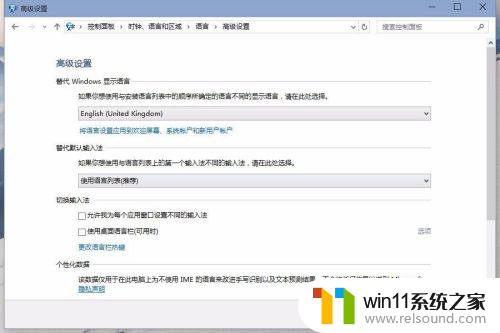
8.繁体版的操作方式都是一样的,只是在第四步选择语言的时候选繁体就可以了。
以上就是Windows 10设置英文的全部内容,如果您遇到这种情况,不妨按照以上方法来解决,希望对大家有所帮助。
- 上一篇: win10局域网权限访问受限
- 下一篇: 两台win10电脑共享打印机连接不上
windows10设置英文相关教程
- windows10怎么给文件夹设置密码 windows10电脑文件夹怎么设置密码
- windows10怎么共享文件夹 windows10共享文件夹在哪里设置
- windows10怎么定时自动关机 windows10设置自动定时关机方法
- windows10怎么显示文件后缀名 windows10如何显示文件后缀名格式
- win10隐藏文件显示怎么设置 win10隐藏文件夹如何显示出来
- win10怎么设置系统不更新 win10如何设置不更新
- win10怎么把电脑恢复出厂设置 如何将win10电脑恢复出厂设置
- win10ip地址怎么设置 win10ip地址设置的方法
- win10系统如何设置锁屏壁纸 win10锁屏壁纸设置桌面壁纸方法
- win10固定ip设置
- win10不安全连接怎么设置为安全
- win10怎么以兼容模式运行程序
- win10没有wlan连接选项
- 怎么检查win10是不是企业版
- win10怎么才能将浏览过的记录不自动保存
- win10无法打开gpedit.msc
win10系统教程推荐